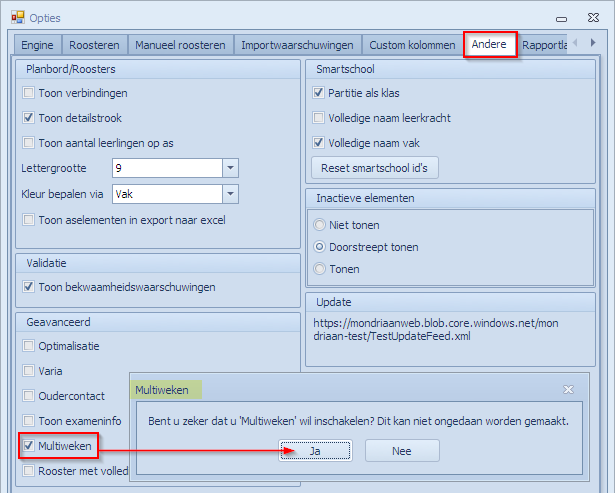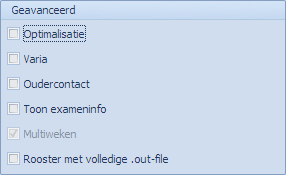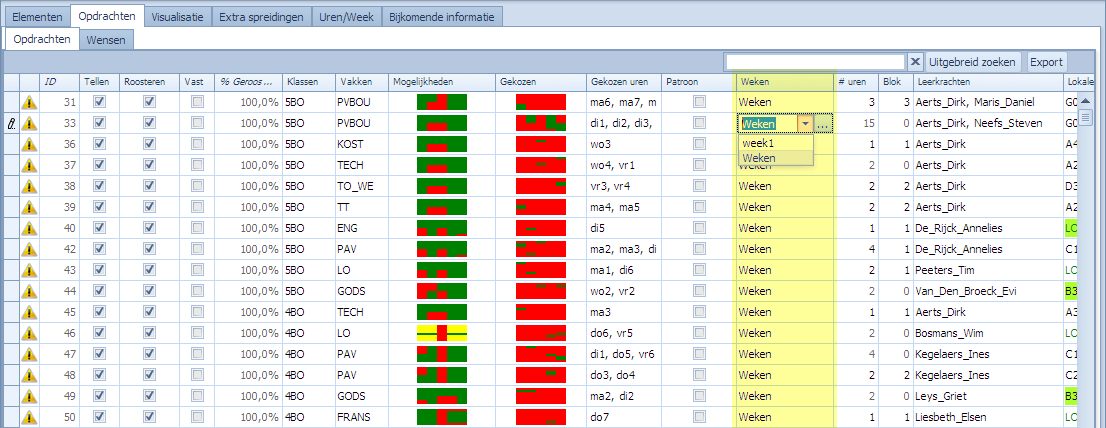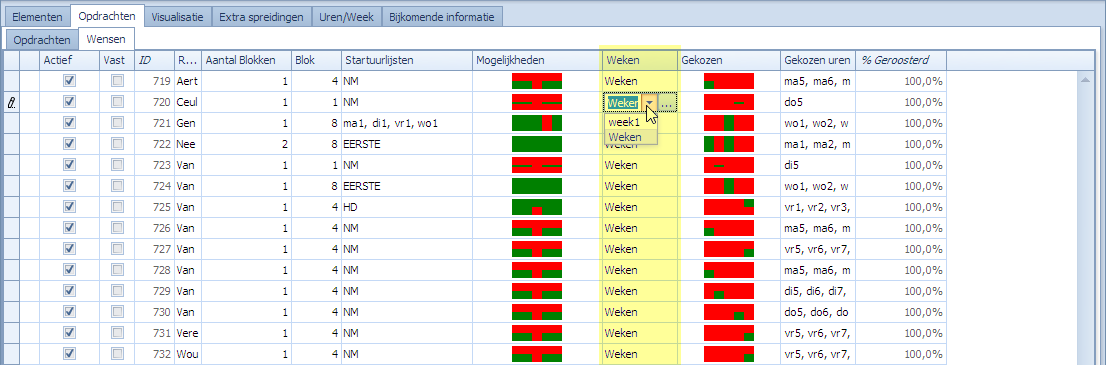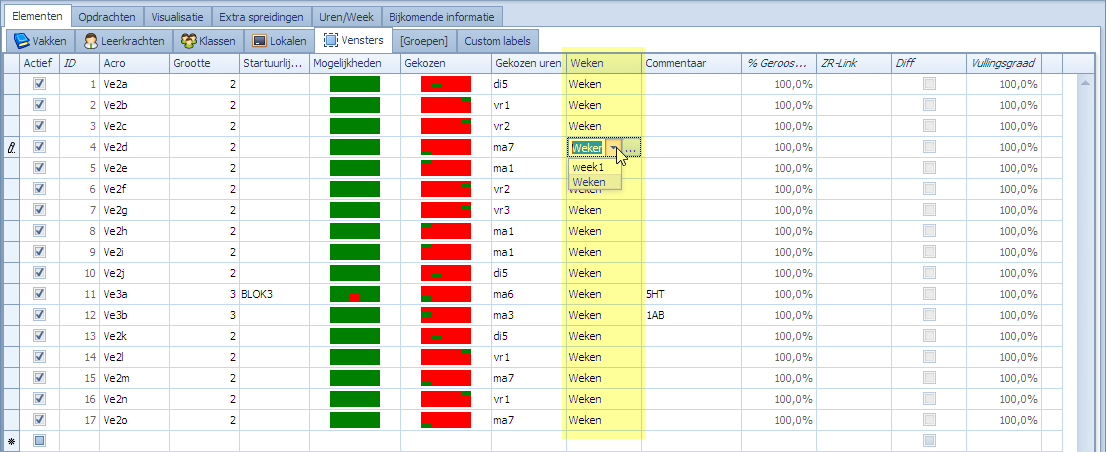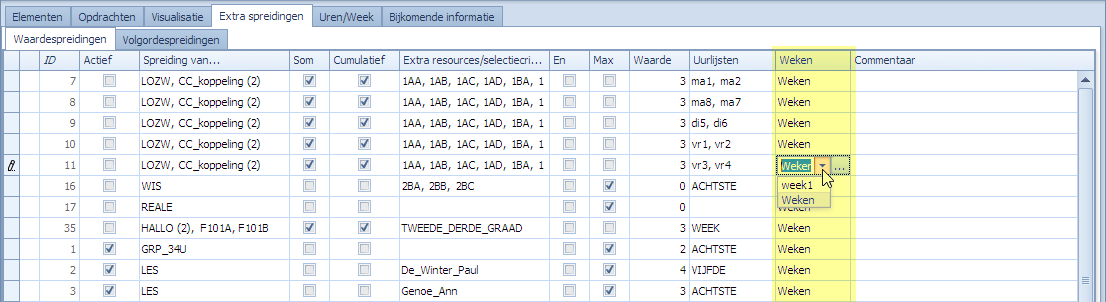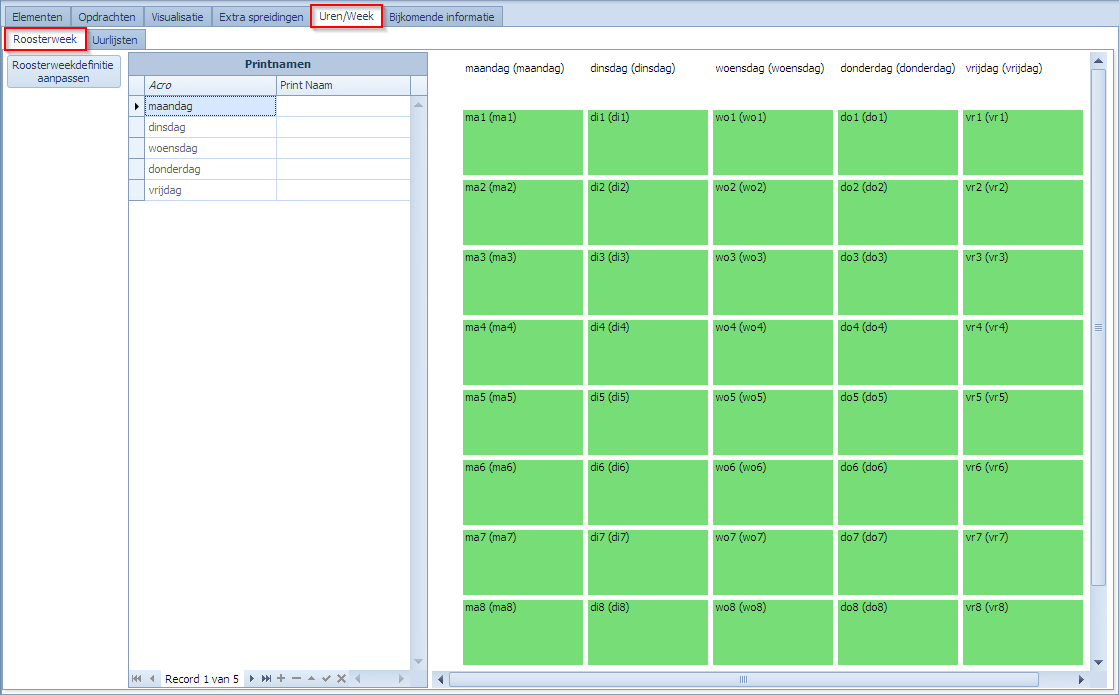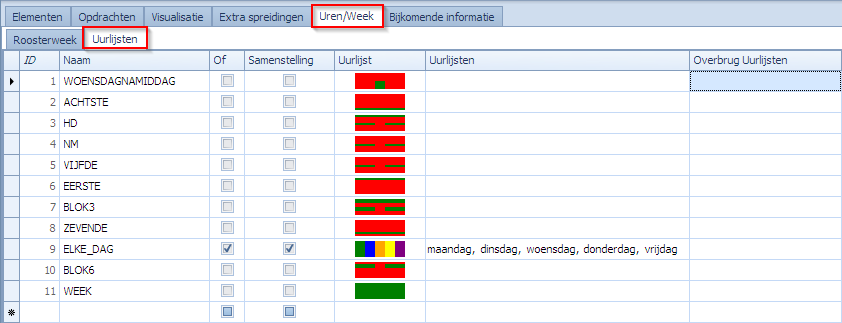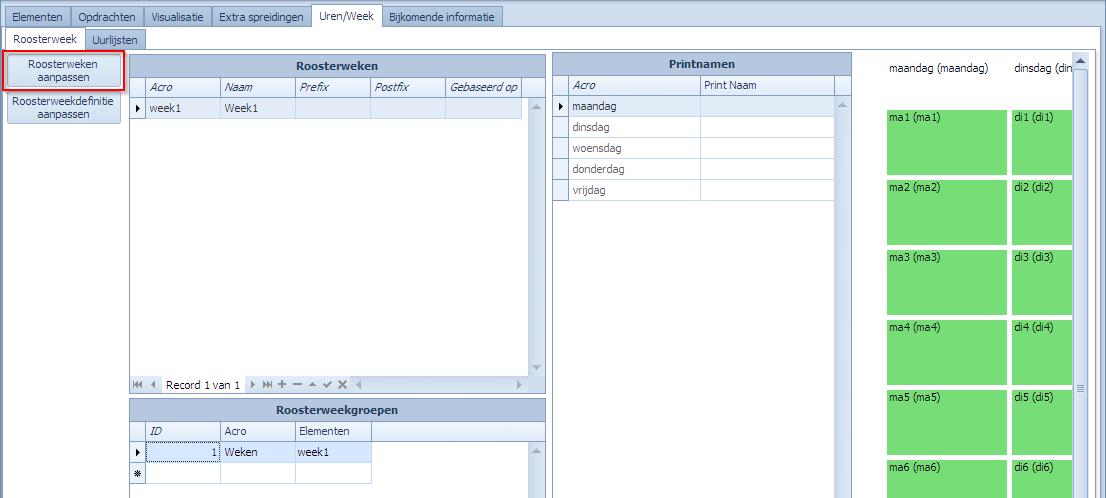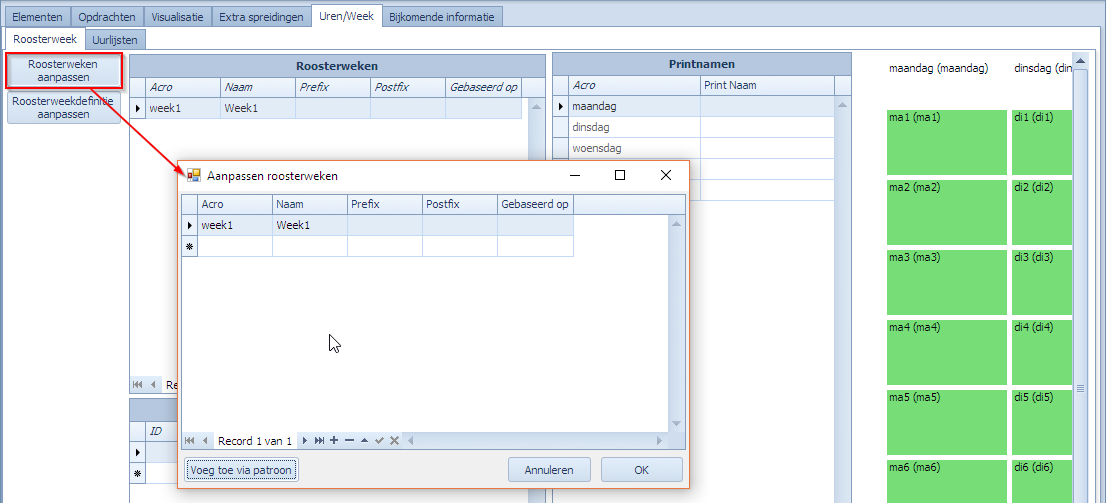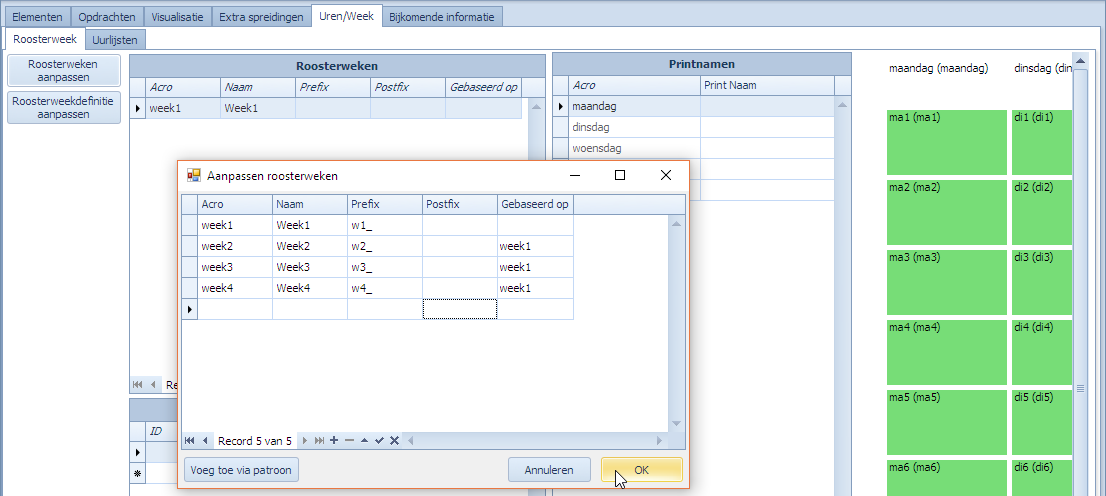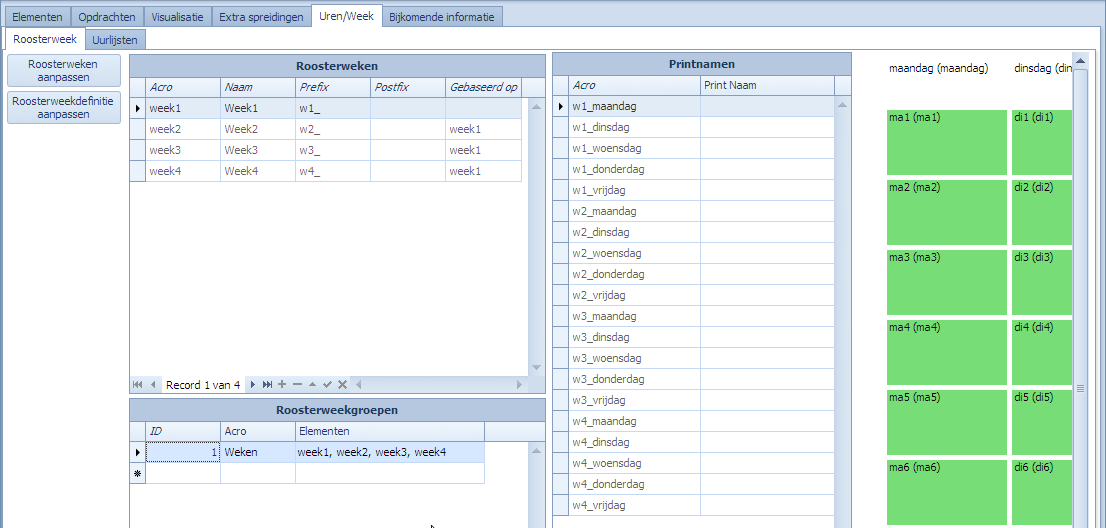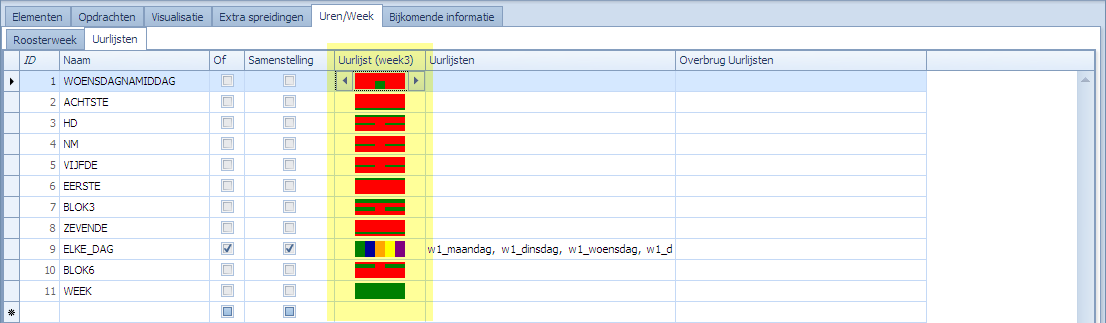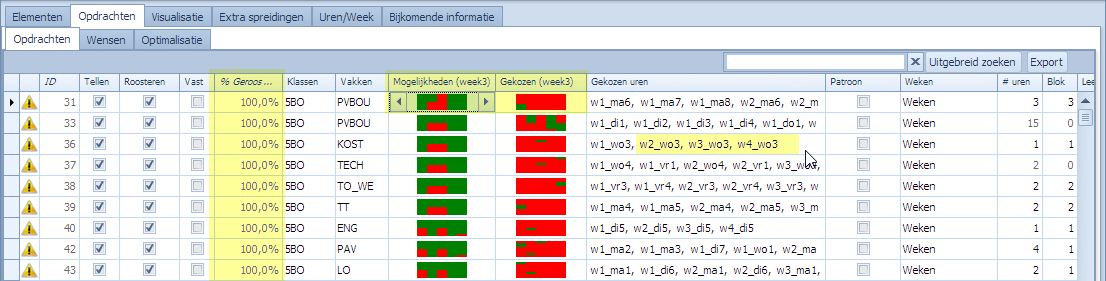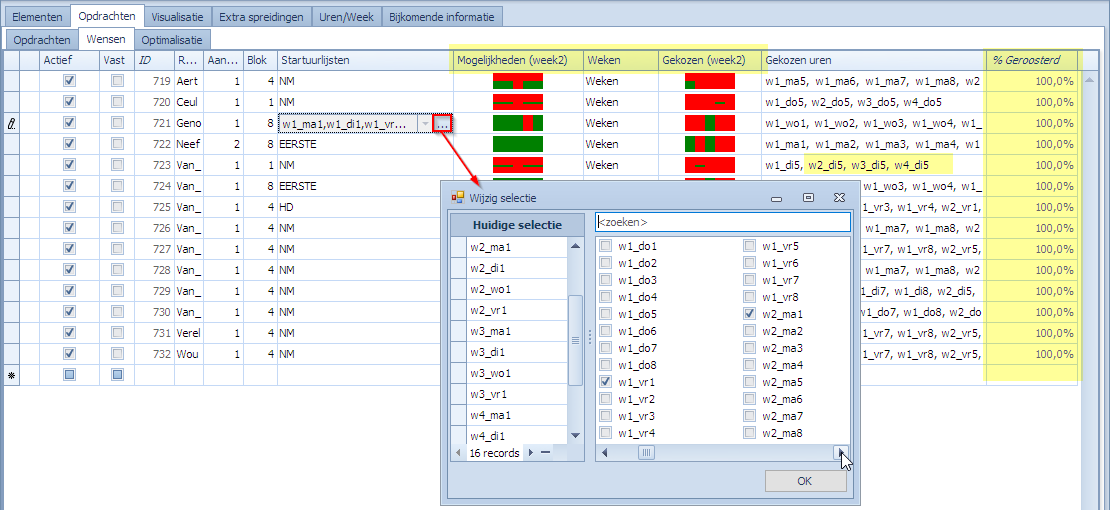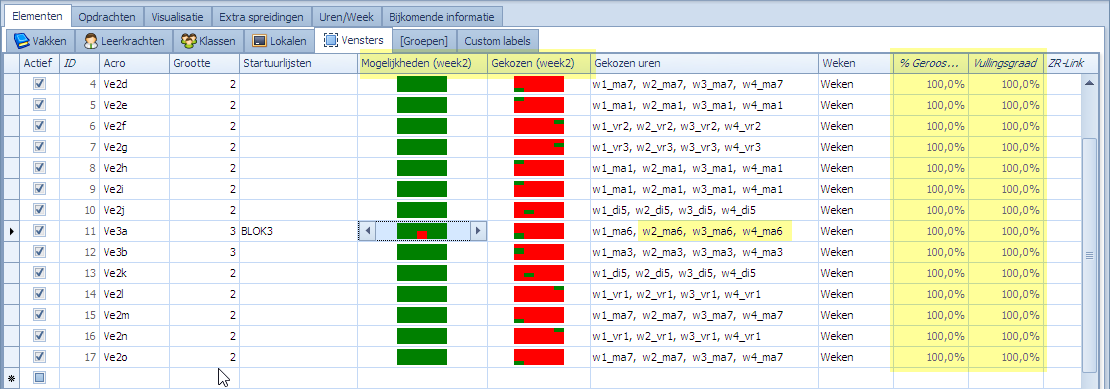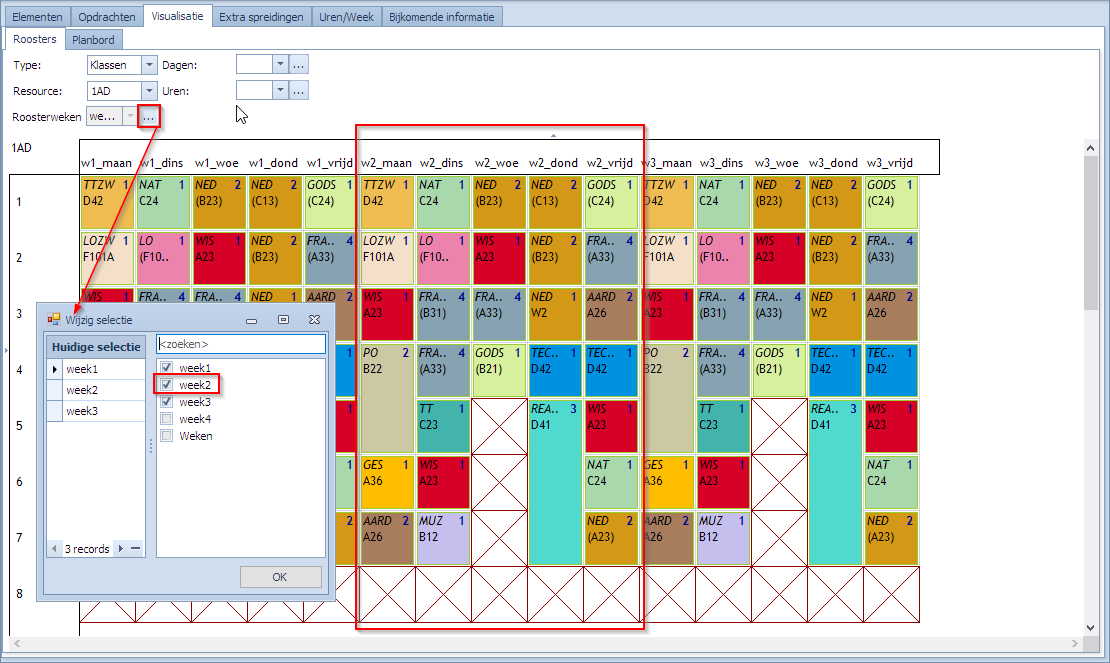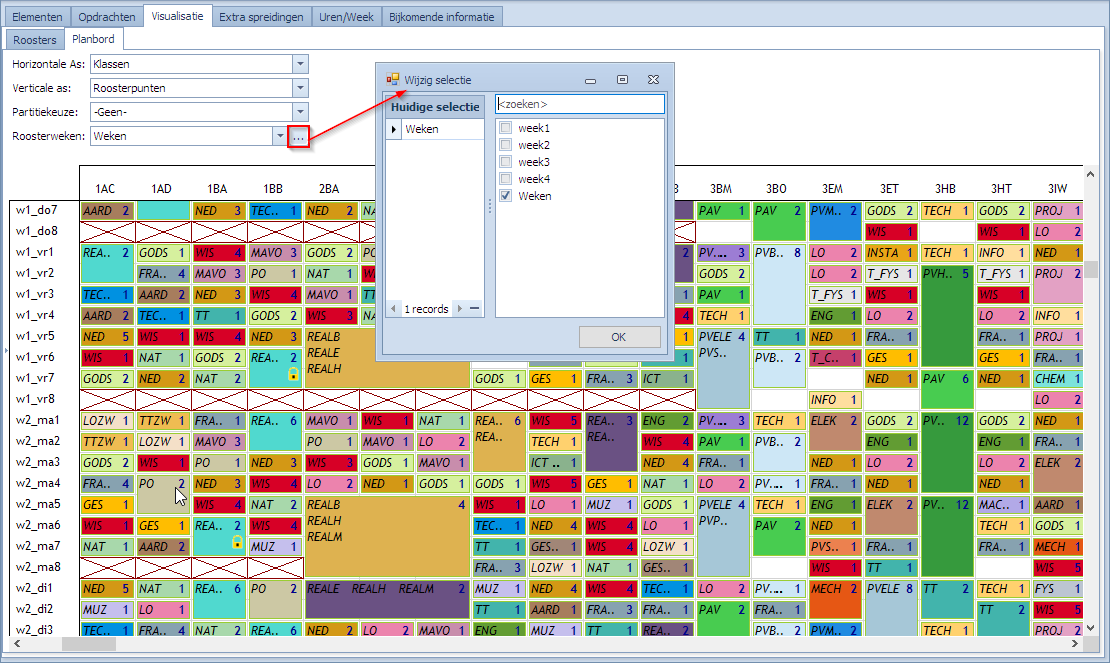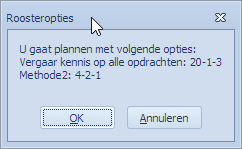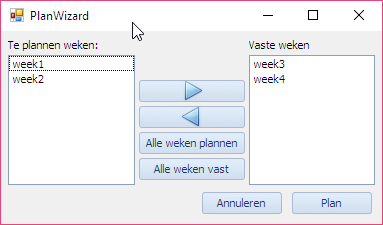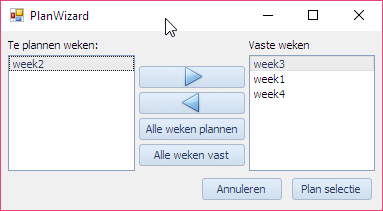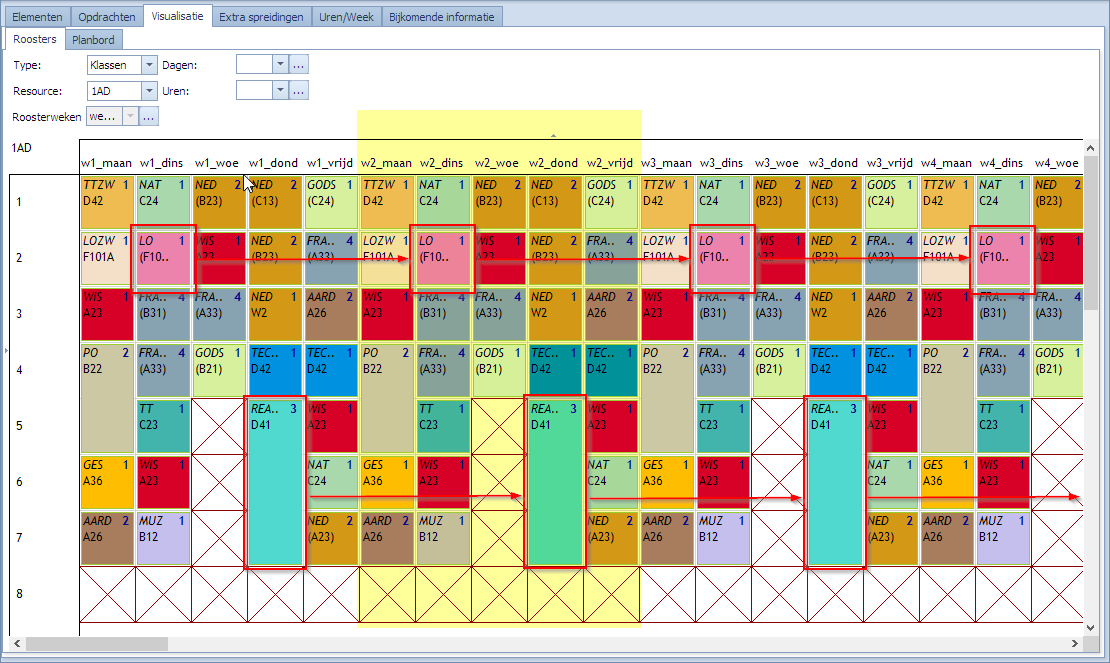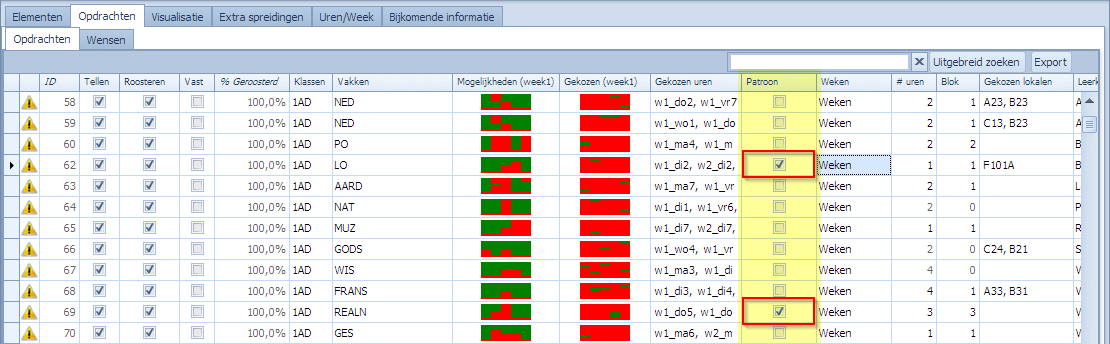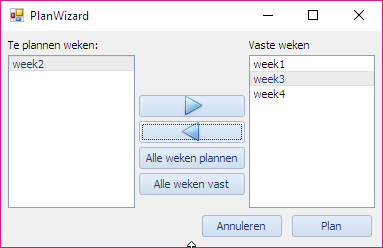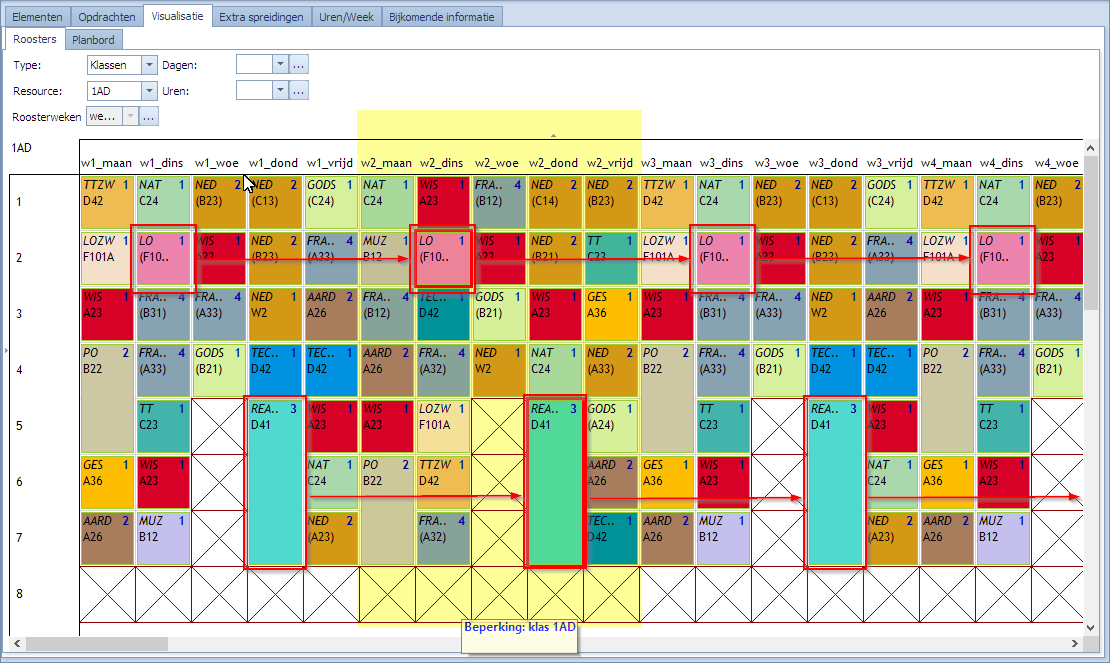Opzetten van een Multiweeksysteem
Multiweeksystemen kunnen op verschillende manieren opgezet worden. Men kan van een leeg blad beginnen en meteen met een multiweeksysteem beginnen. Men kan ook vertrekken van een éénweeksysteem (of enkelvoudig weeksysteem of singleweek systeem) waarbij bijvoorbeeld alle opdrachten geplaatst zijn en die omzetten naar een multiweeksysteem. Die 2de optie wordt vaak gebruikt om een geplande week te dupliceren over een aantal verschillende weken om er daarna per week variaties in aan te brengen. Omdat die tweede optie toch een specifieke te volgen stappenplan vereist gaan we dit hier als voorbeeld gebruiken om heel wat aspecten over multiweeksystemen uit te leggen.
Meer info:
- Extra details die te maken hebben met het tabblad “Uren/Week | Roosterweek” waar de roosterstructuur wordt voorbereid kan men vinden op pagina. “Definiëren van de Roosterweek, Multiweeksysteem“
- Een overzicht van het gebruik van uurlijsten op alle mogelijke plaatsen in Mondriaan in éénweek- en multiweeksystemen kan men vinden op pagina “Uurlijsten in één-weeksystemen en Multiweeksystemen“
Inhoud
- Een Eénweek rooster omzetten naar een Multiweek rooster
- Stap 1: Overgang naar Multiweeksysteem via Opties
- Stap 2: De “Weken” kolom invullen in de tabbladen die dit vereisen
- Stap 3: Definiëren van de nieuwe multiweek roosterstructuur
- Bekijken van het resultaat in de nieuwe weken voor verschillende tabladen
- Bekijken van het resultaat in de nieuwe weken in de visualizers
- Plannen van een Multiweek rooster
- Weetjes over multiweeksystemen en de overgang van éénweek naar multiweek
Een Eénweek rooster omzetten naar een Multiweek rooster
In deze sectie bespreken we de stappen die genomen moeten worden om een singleweek rooster om te zetten naar een multiweek rooster. Stel dat een school een rooster gemaakt heeft en dat het initiële uitgangspunt was dat elke week er hetzelfde uitzag. Later blijkt dat er toch wat variaties moeten ingevoerd worden en dat niet elke week hetzelfde is. Het kan bijvoorbeeld zijn dat men stages moet plannen in een vierwekelijks roulatiesysteem. In dat geval zou men toekomen met 4 weken en kan men dat dus via een multiweeksysteem doen. Men vertrekt in dat geval van een éénwekelijks rooster en men gaat over naar een multiweekrooster van 4 weken.
Het is belangrijk dat men bij de overgang van een bestaand rooster naar een multiweek rooster de juiste stappen doorloopt.
We nemen een voorbeeld van een bestaand rooster met één week van 5 dagen en 8 uur per dag. Het bestand heeft de bijvoorbeeld de naam “SINGLE WEEK VB01.zttxml”. We bekijken een aantal schermen in de single week modus om de verschillen aan te kunnen duiden met de multiweek versie.
Stap 1: Overgang naar Multiweeksysteem via Opties
We openen het bestand “SINGLE WEEK VB01.zttxml” en bewaren het alvast onder een andere naam om het origineel niet te verliezen. Als naam kiezen we bijvoorbeeld “MULTI WEEK VB01.zttxml”. We openen het bestand “MULTI WEEK VB01.zttxml”. Nu is het nog steeds een multiweekbestand. In het optiescherm onder “Opties | Andere | Geavanceerd” vinken we “Multiweken” aan. Als we dan op OK drukken komt er nog een confirmatiescherm vragen of we zeker zijn. De reden is dat het onomkeerbaar is. In ons geval is dat niet erg want we hebben het originele bestand “SINGLE WEEK VB01.zttxml” apart bewaard.
Na de confirmatie is het bestand een multiweekbestand geworden. We hebben nog geen informatie opgegeven over uit hoeveel weken het rooster bestaat. Dat doen we in een latere stap. Voor we opgeven uit hoeveel weken het rooster gaat bestaan moeten we een aantal tabbladen voorbereiden op de duplicatie van de originele week naar de nieuwe extra weken die we gaan invoeren. Het is erg belangrijk dat die voorbereiding doordacht gebeurt want deze heeft een zeer groot effect op wat Mondriaan achter de schermen doet.
Merk op dat als we nu terug naar de opties kijken dat de optie “Multiweken” grijs geworden is. Dit komt omdat men deze stap niet ongedaan kan maken.
De overgang naar Multiweek zorgt ervoor dat er in een aantal tabbladen kolommen bijkomen:
De kolom “Weken” wordt zichtbaar in volgende tabbladen:
- Opdrachten | Opdrachten
- Opdrachten | Wensen
- Opdrachten | Optimalisatie | Selectie
- Elementen | Vensters
- Extra Spreidingen | Waardespreidingen
- Extra Spreidingen | Volgordespreidingen
De kolom “Patroon” wordt zichtbaar in volgende tabbladen:
- Opdrachten | Opdrachten
- Opdrachten | Wensen
- Elementen | Vensters
Stap 2: De “Weken” kolom invullen in de tabbladen die dit vereisen
In dit voorbeeld vertrekken we van een rooster dat bestaat in één week. Die week noemen we week1. Wat we in de overgang naar een 4-weeksysteem willen bereiken als uitgangssituatie is dat alles wat zich in week1 bevindt ook in de weken week2, week3, en week4 te vinden zal zijn. De 4 weken zullen er in de roosters uitzien als kopieën van elkaar. Om dit te bereiken moeten we in alle tabbladen, waar de “Weken” kolom gedefinieerd is, de basisweek invullen waarvan de nieuwe weken afgeleid worden. Onze basisweek is week1. We kunnen dus ‘week1’ invullen. Een andere optie is dat we gewoon ‘Weken’ invullen. Omdat de weekmacro ‘Weken’ ook ‘week1’ bevat is dit ook goed.
In het tabblad “Opdrachten | Opdrachten”
In de kolom “Weken” kan je via een dropdown box kiezen voor ‘week1’ (de originele week die bestond in het éénweeksysteem) of ‘Weken’, de wekengroep die alle weken bevat maar op dit moment bevat die enkel ‘week1’. De eenvoudigste manier om dit voor alle opdrachten te doen is het eerst invullen in de eerste cel, dan de cel selecteren, de inhoud kopiëren (copy), alle “Weken” kolom cellen selecteren en een ‘paste’ doen.
Omdat er momenteel geen nood bestaat om van de opdrachten patroonopdrachten te maken laten we de kolom “Patroon” uitgevinkt staan.
Hiermee is de voorbereiding getroffen om ervoor te zorgen dat de opdrachten van week1 zullen gedupliceerd worden naar de weken 2, 3, en 4 op het moment dat we die weken aanmaken op basis van week1.
Via rechtermuisklik kan men via “Aanpassen | Weken | …” weken toevoegen en of verwijderen voor de geselecteerde opdrachten.
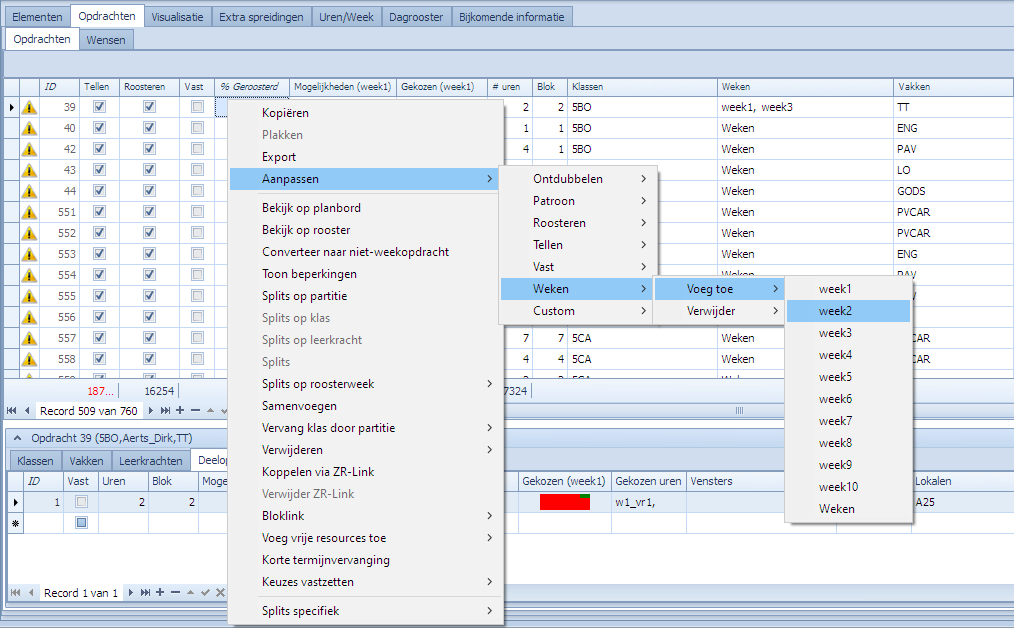
In het tabblad “Opdrachten | Wensen”
Omdat we de wensen ook in elk van de 4 weken willen zien vullen we ook hier de kolom “Weken” met ‘Weken’ (of ‘week1’).
Hiermee is de voorbereiding getroffen om ervoor te zorgen dat de wensen van week1 zullen gedupliceerd worden naar de weken 2, 3, en 4 op het moment dat we die aanmaken.
Via rechtermuisklik kan men via “Aanpassen | Weken | …” weken toevoegen en of verwijderen voor de geselecteerde wensen.
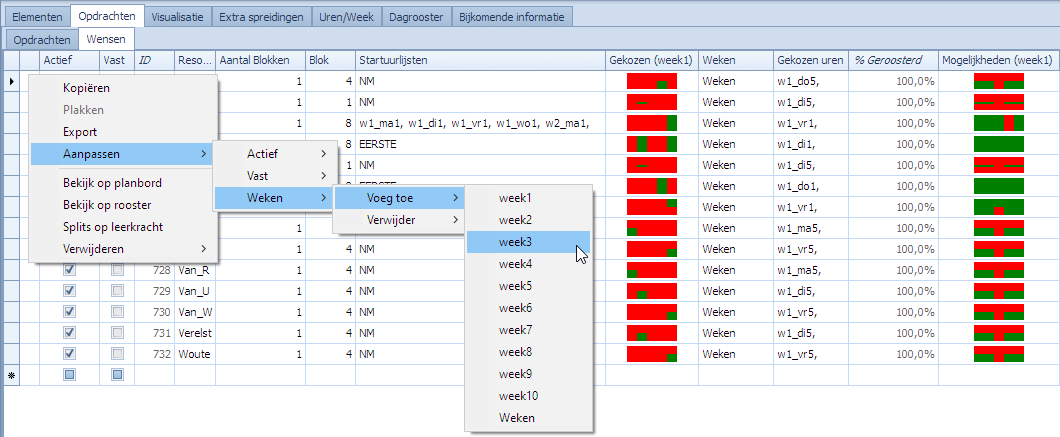
In het tabblad “Opdrachten | Optimalisatie | Selectie”
Minder belangrijk voor de discussie nu maar voor de volledigheid vermelden we hier ook de optimalisatieopdrachten. Ook hier kan men de “Weken” kolom vullen.
Voor optimalisatieopdrachten is het effect van het invullen van deze kolom enkel dat de optimalisatieopdrachten ook zullen gedefinieerd zijn voor de nieuwe weken. Plaatsen van de optimalisatieopdrachten gebeurt hierdoor echter niet in de nieuwe weken. Die moeten apart geplaatst worden per week.
In het tabblad “Elementen | Vensters”
De vensters die in week1 gedefinieerd werden willen we ook in de nieuwe weken definiëren. Ook voor vensters geldt de regel dat als de basisweek in de kolom “Weken” staat dat ze geplaatst zullen worden in de nieuwe weken op de plaats waar ze ook staan in de basisweek.
Hiermee is de voorbereiding getroffen om ervoor te zorgen dat de vensters van week1 zullen gedupliceerd worden naar de weken 2, 3, en 4 op het moment dat we die weken aanmaken op basis van week1.
In het tabblad “Extra Spreidingen | Waardespreidingen”
Om de spreidingen die in week1 gedefinieerd werden ook te bekomen voor de nieuwe weken vullen we hier ook de kolom “Weken” met de weekgroep ‘Weken’.
In het tabblad “Extra Spreidingen | Volgordespreidingen”
Om de spreidingen die in week1 gedefinieerd werden ook te bekomen voor de nieuwe weken vullen we hier ook de kolom “Weken” met de weekgroep ‘Weken’. in dit voorbeeld waren er geen volgordespreidingen.
Stap 3: Definiëren van de nieuwe multiweek roosterstructuur
Nu de nodige voorbereidingen getroffen werden in de verschillende tabbladen om de nieuwe weken in te voeren kunnen we dat nu ook effectief doen. Op dit moment bestaat. We bekijken eerst de roosterweek en de uurlijsten zoals die bestonden in het éénweeksysteem.
De Roosterweek zoals die er uitzag vóór we naar Multiweek overschakelde
De Uurlijsten zoals die er uitzagen vóór we naar Multiweek overschakelde
Na de omschakeling naar Multiweek krijgen we volgend beeld in het Roosterweek tabblad
Wat opvalt in dit scherm zijn volgende elementen:
- het subtabblad “Roosterweken” is tevoorschijn gekomen.
- het subtabblad “Roosterweekgroepen” is tevoorschijn gekomen.
- de oorspronkelijke week die als concept niet bestond in het éénweeksysteem wordt hier standaard ‘week1’ genoemd.
- de wekengroep ‘Weken’ bevat nu nog enkel de week ‘week1’.
- er is een knop “Roosterweken aanpassen” bijgekomen. Het is deze die we gaan gebruiken om week2, week3, en week4 aan te maken op basis van week1.
Aanmaken van de nieuwe weken
Drukken we op de knop “Roosterweken aanpassen” dan verschijnt een scherm waarin we weken kunnen bijmaken. Omdat er nog maar 1 week bestaat zien we enkel die basisweek. Merk op dat er voor week1 nog geen Prefix gedefineerd is. Van zodra er meerdere weken zijn is die prefix nodig om de uurlijsten te kunnen benoemen per week. We kiezen als prefix ‘w1_’.
We vullen dit scherm aan met de weken die we wensen aan te maken, allemaal gebaseerd op week1.
Indien meer weken aangemaakt moeten worden kunnen we dat achteraf nog doen. Merk op dat we die weken ook kunnen aanmaken via de knop “Voeg toe via patroon”. Dit wordt uitgelegd op pagina “Definiëren van de Roosterweek“.
We drukken op OK om de weken aan te maken. We krijgen vervolgens dit beeld in de tab “Roosterweek”. Wat opvalt zijn volgende elementen:
- De subtab “Roosterweken” bevat nu de 4 weken
- De roosterweekgroep ‘Weken’ bevat nu de 4 weken in de subtab “Roosterweekgroepen”
- De dagnamen in de subtab “Printnamen” maken gebruik van de de door ons gedefinieerde prefixen per week.
Merk op dat het aantal weken dan men kan aanmaken beperkt wordt door de maximaal toegelaten grootte van een rooster in Mondriaan. Een rooster kan maximaal 2.600 roosterpunten bevatten. Indien men een klassieke roosterweek van 40 uur heeft (5 dagen van 8 uur) kan men maximaal 2.600/40 = 65 weken aanmaken. Heeft men een roosterweek van 50 uur (5 dagen van 10 uur) kan men maximaal 2.600/50 = 52 weken aanmaken.
De Uurlijsten na het aanmaken van de nieuwe weken
Wat opvalt is dat we in de kolom “Uurlijst” nu een index “(wx)” gekregen hebben. Via de pijltjes kan men in die kolom van de ene naar de andere week navigeren. We zien in dit beeld “Uurlijst (week3)”. In de kolom “Uurlijsten” zien we dat we uurlijsten uitgebreid werden met de overeenkomstige uren uit de nieuwe weken. De uurlijst “ELKE_DAG” gaat nu elke dag van elke van de 4 weken bevatten (4×5 = 20 dagen).
Bekijken van het resultaat in de nieuwe weken voor verschillende tabladen
Nu we de 3 stappen doorlopen hebben kunnen we zonder te plannen de gedupliceerde situatie bekijken in verschillende tabbladen:
- Opdrachten | Opdrachten
- Opdrachten | Wensen
- Elementen | Vensters
Wat in alle tabbladen zal opvallen waar uurlijsten te zien zijn dat die nu uitgebreid werden en dat de icoonvoorstelling van de uurlijsten nu uitgebreid is met pijltjes om van de ene naar de andere week te navigeren.
Het tabblad “Opdrachten | Opdrachten”
Merk op dat de opdrachten nog steeds 100% geplaatst zijn. Dit wil zeggen dat ze in elke week die gedefinieerd is in de “Weken” kolom 100% geplaatst zijn. Bekijken we hier opdracht ID:36 dan zien we dat ze in week1 geplaatst was op wo3 en dat ze door de duplicatie nu in de 4 weken geplaatst werd op w1_wo3, w2_wo3, w3_wo3, w4_wo3.
Het tabblad “Opdrachten | Wensen”
Merk op dat alle wensen nog steeds 100% geplaatst zijn. Kijk bijvoorbeeld naar de wens ID:723. Deze was eerst op di5 geplaatst in het éénweeksysteem. Nu is deze wens in elke week op hetzelfde moment geplaatst: w1_di5, w2_di5, w3_di5, w4_di5. Om nog eens het verschil te tonen tussen het gebruik van uurlijsten en basisuurlijsten zien tonen we hier de details van de uurlijst van wens ID:721. Hier werd in het éénweeksysteem een uurlijst opgegeven via basisuurlijsten: ma1, di1, wo1, vr1. Deze startuurlijst is werd dan na de omschakeling de volgende: w1_ma1, w1_di1, w1_wo1, w1_vr1, …, w4_ma1, w4_di1, w4_wo1, w4_vr1. Voor de startuurlijsten die gedefinieerd zijn in termen van uurlijsten uit het tablad “Uurlijsten” zien we dat verschil niet omdat het effect van de uurlijstuitbreiding hier automatisch in vervat zit.
Het tabblad “Elementen | Vensters”
Ook de vensters zijn nog steeds 100% geplaatst. Meer nog, ze zijn ook in elke week 100% gevuld.
Bekijken van het resultaat in de nieuwe weken in de visualizers
Van zodra Mondriaan in “Multiweek” modus staat krijgt men in de visualizers de mogelijkheid om gegevens te zien van geselecteerde weken. Via de dropdownbox “Roosterweken” kan men instellen welke weken men wenst te bekijken. Dat kan een of meerdere weken zijn. Niets invullen betekent hetzelfde als alle weken zijn zichtbaar.
Het tabblad “Visualisatie | Roosters”
We kiezen om bijvoorbeeld de weken 1, 2, en 3 te zien. Merk op dat we weken momenteel exacte kopiën zijn van elkaar. De plaatsing van de opdrachten zijn in elke week exact gelijk. Dat was ook het opzet van het stappenplan dat we hier gevolgd hebben.
Het tabblad “Visualisatie | Planbord”
We kiezen om bijvoorbeeld alle weken te zien. In de verticale as zien we hier roosterpunten. Men kan duidelijk de overgang van week1 naar week2 zien.
Plannen van een Multiweek rooster
Van zodra men in een Multiweeksysteem werkt en meer dan 1 week heeft zal er bij “Plan” en “Plan selectie” een extra scherm verschijnen waarbij men kan kiezen welke weken men wenst te plannen. Drukt men op “Plan” of “Plan selectie” dan verschijnt eerst klassieke confirmatie.
Drukt men op OK dan krijgt men de mogelijkheid om de “Te plannen weken” en de “Vaste weken” te selecteren.
Via de pijltjes kan men de weken van kant verhuizen. Van zodra men dan in deze schermen dan op “Plan” of “Plan selectie” drukt start de MBE.
Weetjes over het plannen van multiweken
- men kan ervoor kiezen om niet alle weken gelijktijdig te plannen.
- men kan dus één enkele week plannen, of een aantal geselecteerde weken, of alle weken gelijktijdig.
- als men niet alle weken tegelijk plant dan worden de andere weken als “vaste weken” aanzien.
- de MBE kent tijdens het plannen van de geselecteerde weken de opdrachten uit alle weken. Echter, enkel de opdrachten uit de geselecteerde weken worden effectief geplaatst. Opdrachten (en ook wensen, etc) uit de “vaste weken” worden niet mee geselecteerd om te plannen en worden op dat moment als vaste opdrachten beschouwd die niet verplaatst kunnen worden.
- plant men een patroonopdracht, patroonwens of patroonvenster die tegelijk ook in een vaste week voorkomt dan wordt die patroonopdracht, patroonwens of patroonvenster ook onmiddellijk als geplaatst beschouwd. Ze staat dan op de plaats die gedicteerd wordt door de vaste weken waarin ze al geplaatst was.
- opdrachten/spreidingen/etc waarvoor de kolom “Weken” NIET gevuld is, en dus geen notie hebben van weekgrenzen, zullen steeds mee geselecteerd worden bij het plannen, onafhankelijk van de weekselectie die men maakt.
- van zodra er een fout zit in een opdracht, al dan niet in de weken die men tracht te plannen, zal de planning niet opgestart kunnen worden. Alle fouten moeten opgelost worden in alle weken alvorens er maar iets gepland kan worden.
- de enige manier om opdrachten/wensen/vensters, die in verschillende weken bestaan, op dezelfde plaats in de elke week te plannen zijn:
- door er patroonopdrachten, patroonwensen of patroonvensters van te maken. Dan kan men steeds opnieuw plannen en omdat ze een patroon vormen kunnen ze niet anders dan elke week op dezelfde plaats staan.
- door het stappenproces te volgen dat we uitgelegd hebben om van een éénweeksysteem naar een multiweeksysteem over te gaan. Plant men vervolgens opnieuw in deze situatie dan is er totaal geen koppeling tussen de verschillende weken en zullen de opdrachten en vensters los van elkaar gepland worden. het verband is er niet meer.
- wat vaak gebeurt is dat men van een éénweeksysteem naar een multiweeksysteem gaat en dat men vervolgens een deel van de opdrachten en vensters als patroon gaat markeren en tegelijk variaties toelaat voor de niet patroonopdrachten en -vensters.
- de MBE ondersteunt maximaal 2.600 roosterpunten per rooster. Multiweeksystemen worden hierdoor beperkt in het aantal weken. Naast deze beperking is het ook belangrijk om in te zien dat hoe groter de roosters worden, hoe meer moeite de MBE zal hebben om tot een oplossing te komen. Indien alle opdrachten patroonopdrachten zijn valt de complexiteit zeker mee maar als elke week eigen te plannen opdrachten heeft zal dat zeker wegen op de rekentijd.
Voorbeeld van het plannen van een enkele week in een multiweeksysteem met enkele patroonopdrachten
We vertrekken van het voorbeeld waar we 4 identiek geplaatste weken hebben. Van enkele opdrachten maken we eerst patroonopdrachten. Momenteel zien de 4 weken van klas 1AD er identiek uit. We willen week2 herplannen maar van enkele opdrachten zouden we graag hebben dat ze in patroon staan en nooit kunnen verschillen tussen de 4 weken. Het gaat om het vak LO in een blokje van 1 uur en het vak REALN in een blokje van 3 uur. Van deze 2 opdrachten maken we eerst patroonopdrachten.
In het opdrachtentabblad markeren we ze als patroonopdrachten. Omdat ze in elke week al op dezelfde plaats staan is het rooster nog steeds geldig.
Vervolgens gaan we week2 apart plannen terwijl de andere weken vast blijven. Alle opdrachten uit week2 krijgen dus de vrijheid om zich eender waar te plannen behalve de patroonopdrachten. We drukken op “Plan” en kiezen week2 om te plannen, de andere weken worden vastgezet.
Na het plannen krijgen we dan het volgende beeld in het rooster van 1AD:
Wat in patroon stond is in week2 nog steeds gelijk aan wat het in de andere weken was. De niet-patroonopdrachten staan op heel andere plaatsen in week2 terwijl ze in week1, week3, en week4 nog steeds op dezelfde plaats staan.
Weetjes over multiweeksystemen en de overgang van éénweek naar multiweek
We vertrekken van een éénweekrooster. De roosterweek uit het éénweeksysteem noemen we week1. We gaan over naar een multiweeksysteem waarin we 2 weken hebben: week1 en week2.
In een multiweeksysteem heeft elke week dezelfde structuur en daar kan niet van afgeweken worden:
- zelfde aantal dagen.
- zelfde aantal uren per overeenkomstige dag.
Basisuurlijsten die Mondriaan standaard aanbiedt zullen nu voor elke week apart gedefinieerd worden
- voor elk apart uur van de week (bv. ma1, …, di3, …, vr8) dat bestond in het éénweeksysteem, komt er een versie per week ik het multiweeksysteem (bv. w1_ma1, …, w1_di3, …, w1_vr8, w2_ma1, …, w2_di3, …, w2_vr8)
- voor elke aparte dag van de week (bv. maandag, dinsdag, …, vrijdag) dat bestond in het éénweeksysteem, komt er een versie per week in het multiweeksysteem (bv. w1_maandag, w1_dinsdag, …, w1_vrijdag, w2_maandag, w2_dinsdag, …, w2_vrijdag)
- voor de uurlijst “week” die bestond in het éénweeksysteem, komt er een versie per week in het multiweeksysteem (bv. week1, week2).
- merk op dat de prefixen ‘w1_’ en ‘w2_’ door de gebruiker gekozen worden op het moment dat hij de extra week aanmaakt.
Het aanmaken van een extra week in een multiweek systeem is een one shot operatie:
- het aanmaken van een extra week gaat op veel plaatsen effect hebben (uurlijsten, beperkingen, opdrachten, wensen, vensters, spreidingen, etc).
- het effect hangt af van andere parameters die gezet werden alvorens de extra week aan te maken.
- het effect is éénmalig en dus niet blijvend.
- na de overgang kan men alles verder manueel aanpassen.
- het feit dat een extra week ooit gebaseerd was op een andere week (of net niet) blijft wel zichtbaar in het tabblad “Roosterweek” maar verder dan dit historisch feit aangeven heeft dat geen belang meer.
- de effecten, in de context van die parameters, zullen we verder bespreken.
Effect van het aanmaken van week2 los van week1 (“gebaseerd op” NIET gebruiken) op uurlijsten in het tabblad “Uurlijsten”:
- uurlijsten gedefinieerd in het tabblad “Uurlijsten” behouden hun definitie zoals die was in week1.
- kijkt men in deze uurlijsten naar week2 dan zal daar nooit een “groen” uur te vinden zijn. Alle uren in week2 zijn “rood” en dus onbeschikbaar voor de uurlijst.
- dit is onafhankelijk van de manier waarop de uurlijst samengesteld werd. Het feit dat het een “OF”-uurlijst is heeft ook geen belang.
- het heeft dus niet veel zin om deze uurlijsten op deze manier ergens anders dan in week1 te gebruiken. In week2 zijn ze onbruikbaar.
- one shot: Uiteraard kan men na het aanmaken van week2 de uurlijsten manueel manipuleren door er in week2 ook groene uren aan toe te voegen. Dan worden ze wel weer bruikbaar in week2.
Effect van het aanmaken van week2 gebaseerd op week1 op uurlijsten in het tabblad “Uurlijsten”:
- uurlijsten gedefinieerd in het tabblad “Uurlijsten” worden aangepast zodat de structuur van de uurlijst er in week2 exact uitziet zoals in week1.
- kijkt men in deze uurlijsten naar week1 en naar week2 dan zal men hetzelfde patroon zien van “groene” en “rode” uren.
- dit is onafhankelijk van de manier waarop de uurlijst samengesteld werd. Het feit dat het een “OF”-uurlijst is heeft ook geen belang.
- deze uurlijsten zijn dus in zowel week1 als week2 te gebruiken.
- one shot: Uiteraard kan men na het aanmaken van week2 de uurlijsten manueel manipuleren zodat week1 er toch anders gaan uitzien als week2.
Effect van het aanmaken van week2 gebaseerd op week1 op Roosterweekgroepen in het tabblad “Roosterweek”:
- In dit tabblad worden groepen van weken gedefinieerd. De standaardgroep ‘Weken’ is steeds gedefinieerd en kan niet door de gebruiker aangepast worden.
- Indien een groep X week1 bevat en week2 wordt aangemaakt gebaseerd op week1 dan zal na die operatie week2 ook in de weekgroep X zitten.
- Dit is bijvoorbeeld handig voor het aanmaken van weekgroepen met bijvoorbeeld even en oneven weken.
- one shot: Uiteraard kan men na het aanmaken van week2 de weekgroepen manueel manipuleren en er bijvoorbeeld week2 weer uithalen als het moet.
Effect van de aangepaste uurlijsten op de (on)beschikbaarheden van elementen (resources, vakken, custom labels, groepen, etc)
- de afwezigheid van een uurlijst wordt in een multiweeksysteem op dezelfde manier begrepen als in een éénweeksysteem.
- indien “Verplicht” uitgevinkt is: geen enkel uur is onbeschikbaar, in geen enkele week. Alles kan voor dit element.
- indien “Verplicht” aangevinkt is: elk uur is onbeschikbaar, in elke enkele week. Niets kan voor dit element.
- de aanwezigheid van uurlijst(en) wordt in een multiweeksysteem op dezelfde manier begrepen als in een éénweeksysteem.
- indien “Verplicht” uitgevinkt is: elk uur vermeld in de uurlijst(en) wordt aanzien als onbeschikbaar. Omdat die uurlijsten nu uren kunnen bevatten uit meerdere weken zegt dit iets over de onbeschikbaarheid in meerdere weken.
- indien “Verplicht” aangevinkt is: elk uur vermeld in de uurlijst(en) wordt aanzien als beschikbaar. Omdat die uurlijsten nu uren kunnen bevatten uit meerdere weken zegt dit iets over de beschikbaarheid in meerdere weken.
- merk op dat het effect van het al dan niet gebruiken van “week2 gebaseerd op week1″ al in de uurlijsten vervat zat en dus onrechtstreeks zijn effect heeft op de (on)beschikbaarheden.
- bij het gebruik van basisuurlijsten (bv. ma3, donderdag) voor het aangeven van (on)beschikbaarheden is het effect van het al dan niet gebruiken van “week2 gebaseerd op week1″ rechtstreeks te zien. Gebruikt men “week2 gebaseerd op week1″ dan zal er na die actie (bv. w1_ma3, w1_donderdag, w2_ma3, w2_donderdag) te zien zijn. Baseert men week2 nergens op dan zal er na die actie (bv. w1_ma3, w1_donderdag) te zien zijn.
- one shot: Uiteraard kan men na het aanmaken van week2 nog alle (on)beschikbaarheden manueel wijzigen in elke van de weken.
Effect van de aangepaste uurlijsten als ze als startuurlijsten gebruikt worden in (deel)opdrachten, wensen, vensters, optimalisatiebouwstenen
- overal waar uurlijsten als startuurlijsten gebruikt worden zullen nu die uitgebreide uurlijsten van toepassing zijn.
- merk op dat het effect van het al dan niet gebruiken van “week2 gebaseerd op week1″ al in de uurlijsten vervat zat en dus onrechtstreeks zijn effect heeft op de startmomenten.
- bij het gebruik van basisuurlijsten is het effect van het al dan niet gebruiken van “week2 gebaseerd op week1″ rechtstreeks zichtbaar. Stond er in het éénweeksysteem als startuurlijst “ma1” dan gaat er in het multiweeksysteem ofwel “w1_ma1” staan, ofwel “w1_ma1, w2_ma1”, afhankelijk van het al dan niet gebruiken van “week2 gebaseerd op week1″.
- merk op dat de kolommen “Weken” (en ook “Patroon”) geen enkel effect hebben op hoe die uurlijsten er uitzien. Verder meer over deze kolommen.
- one shot: Uiteraard kan men na het aanmaken van week2 nog alle startuurlijsten manueel wijzigen.
Effect van de aangepaste uurlijsten als ze in spreidingen gebruikt worden
- overal waar uurlijsten in extra spreidingen gebruikt worden zullen nu die uitgebreide uurlijsten van toepassing zijn.
- merk op dat het effect van het al dan niet gebruiken van “week2 gebaseerd op week1″ al in de uurlijsten vervat zat en dus onrechtstreeks zijn effect heeft.
- bij het gebruik van basisuurlijsten is het effect van het al dan niet gebruiken van “week2 gebaseerd op week1″ rechtstreeks zichtbaar. Stond er in het éénweeksysteem als uurlijst “ma1” dan gaat er in het multiweeksysteem ofwel “w1_ma1” staan, ofwel “w1_ma1, w2_ma1”, afhankelijk van het al dan niet gebruiken van “week2 gebaseerd op week1″.
- merk op dat de kolommen “Weken” geen enkel effect hebben op hoe die uurlijsten er uitzien. Verder meer over deze kolom.
- one shot: Uiteraard kan men na het aanmaken van week2 nog alle uurlijsten manueel wijzigen.
Effect van de inhoud van de “Weken” kolom op de structuur van (deel)opdrachten, wensen, vensters, optimalisatieselecties
- wat we hier bespreken staat los van het moment waarop we week2 aanmaken. Ook of we al dan niet “week2 gebaseerd op week1″ gebruikt hebben speelt geen rol in deze bespreking over de structuur van de opdrachten, wensen, etc.
- we gaan hier vooral in op “opdrachten”. Voor de rest gelden dezelfde regels.
- laat men de “Weken” kolom leeg dan blijft de opdracht enkelvoudig en niet gebonden aan weekgrenzen. De opdracht gaat op basis van de startuurlijsten en beschikbaarheden ergens een plaats zoeken in het rooster zonder zich aan weekgrenzen te houden. Alles hangt af van de onderliggende uurlijsten.
- indien men de bedoeling had om een opdracht, die eerder in een éénweeksysteem bestond, nu in élk van de aangemaakte weken te vinden dan moet men in de “Weken” kolom alle weken opsommen of de macro ‘Weken’ invullen als waarde. Indien men de opdracht niet in élke week wenst maar bijvoorbeeld enkel in week1, of enkel in week2 dan kan men dit ook aangeven in deze kolom.
- van zodra men de “Weken” kolom vult worden weekgrenzen actief en wordt de opdracht gedupliceerd volgens het aantal weken waarin de opdracht moet voorkomen. wenst men de opdracht in week1 en week2 en indien de opdracht 2 blokjes van 3 uur plaatst dan zullen er dus in zowel week1 als week2 2 blokjes van 3 kunnen geplaatst worden. Dat maakt 4 blokjes van 3.
- de uurlijsten en beschikbaarheden die gekoppeld zijn aan een opdracht moeten geïnterpreteerd worden in functie van de “Weken” kolom. Als de opdracht in week1 geplaatst moet worden dan gaat als startuurlijst voor de opdracht in week1 enkel dat deel overgenomen worden dat zich ook in week1 bevindt. Voor de opdracht in week2 kijken we enkel naar de starturen die zich in week2 bevinden. Hetzelfde kan gezegd worden over (on)beschikbaarheden.
- wat duidelijk moet zijn is dat de onderliggende startuurlijsten en (on)beschikbaarheden al vastlagen en gevormd werden tijdens de creatie van week2, al dan niet volgens “week2 gebaseerd op week1″. Dus, de keuze die men toen gemaakt heeft kan een grote impact hebben op de mogelijkheden om de opdracht in verschillende weken te dupliceren. Als de uurlijsten inderdaad in zowel week1 als week2 keuzemogelijkheden bieden dan kan de opdracht in beide weken geplaatst worden en anders niet.
- de opdrachtspreiding moet men ook interpreteren in de context van de “Weken” kolom. Laat men de “Weken” kolom leeg dan geldt de opdrachtspreiding over gans het rooster. We hebben dan 10 dagen (2 weken) waarop de spreiding gebeurt. Had men oorspronkelijk een “max 1 per dag (voor 5 dagen) met uitzondering van 1 dag” dan heeft men nu “max 1 (voor 10 dagen) met uitzondering van 1 dag”. Dat is toch een heel andere spreiding.
- vult men week1 en week2 in, dan geldt de opdrachtspreiding per week. We hebben dan ook de opdracht in beide weken. In elke van de weken geldt dan “max 1 per dag (voor 5 dagen) met uitzondering van 1 dag”.
- het meest klassieke voorbeeld is dat we een opdracht die eerst bestond in het éénweeksysteem nu in elke week wensen en dat de onderliggende uurlijst van de opdracht en de (on)beschikbaarheden er in elke week hetzelfde uitzien.
Effect van de inhoud van de “Weken” kolom op extra spreidingen
- wat we hier bespreken staat los van het moment waarop we week2 aanmaken. Ook of we al dan niet “week2 gebaseerd op week1” gebruikt hebben speelt geen rol in deze bespreking over de structuur van de spreidingen.
- laat men de “Weken” kolom leeg dan blijft de spreiding enkelvoudig en niet gebonden aan weekgrenzen. De spreiding gaat op basis van de uurlijsten de gewenste controles doen zonder rekening te houden met de weekgrenzen. Die uurlijsten kunnen zich uitstrekken over de verschillende weken en al dan niet repeterend zijn in die weken. Echter, de controle van bijvoorbeeld “max 5” of “niet 3” blijft gewoon gebruikt worden, maar nu over potentieel veel grotere uurlijsten.
- indien men de bedoeling had om een spreiding, die eerder in een éénweeksysteem bestond, nu in élk van de aangemaakte weken te vinden dan moet men in de “Weken” kolom alle weken opsommen of de macro ‘Weken’ invullen als waarde. Indien men de spreiding niet in élke week wenst maar bijvoorbeeld enkel in week1, of enkel in week2 dan kan men dit ook aangeven in deze kolom.
- van zodra men deze kolom vult worden weekgrenzen actief en wordt de spreiding gedupliceerd volgens het aantal weken waarin de spreiding moet voorkomen.
- de uurlijsten die gekoppeld zijn aan een spreiding moeten geïnterpreteerd worden in functie van de “Weken” kolom. Als de spreiding in week1 moet gelden, dan gaat als uurlijst voor de spreiding in week1 enkel dat deel overgenomen worden dat zich ook in week1 bevindt. Voor de spreiding in week2 kijken we enkel naar de uren die zich in week2 bevinden.
- wat duidelijk moet zijn is dat de onderliggende uurlijsten al vastlagen en gevormd werden tijdens de creatie van week2, al dan niet volgens “week2 gebaseerd op week1″. Dus, de keuze die men toen gemaakt heeft kan een grote impact hebben op de mogelijkhheden om de spreiding in verschillende weken te dupliceren. Als de uurlijsten inderdaad in zowel week1 als week2 uren hebben dan kan de spreiding in beide weken gecontroleerd worden en anders niet.
Effect van de kolom “Patroon” op de opdrachten en vensters waarvoor de “Weken” kolom minstens 2 weken bevat
- als een opdracht of venster zich in meerdere weken moet plaatsen dan zijn er 2 mogelijkheden. Ofwel is er géén verband tussen de plaatsing in de verschillende weken, ofwel is de plaatsing een patroon, wat wil zeggen in elk van de te plaatsen weken op dezelfde plaats.
- als men de kolom “Patroon” aanvinkt dan wil dit zeggen dat we opdracht of venster in elk van de weken die vermeld zijn in “Weken” op dezelfde plaats moet komen staan.
- men kan maar één patroon per opdracht of venster definiëren. Heeft men bijvoorbeeld 4 weken en men wenst een patroon in week1 en week2 en een ander patroon in week3 en week 4 dan gaat dat niet. Wil men dit dan zal men de opdracht/venster in 2 opdrachten/vensters moeten splitsen. De eerste in weken week1 en week2, de tweede in de weken week3 en week4.
- als opdrachten/vensters in een patroon worden geplaatst dan wordt de startuurlijst van het patroon bepaald door de startuurlijsten binnen de individuele weken. Enkel wat toegelaten is door alle weken waarin de opdracht/venster geplaatst moet worden blijft mogelijk. Als in week1 het startuur ‘w1_di3’ aanwezig is in de uurlijst maar ‘w2_di3’ niet dan zal het patroon dus niet op di3 kunnen liggen. hetzelfde kan gezegd worden over de (on)beschikbaarheden.
Neveneffect op opdrachten (en wensen, vensters, optimalisatieselecties) van het invullen van ‘week1’ (of ‘Weken’) in de “Weken” kolom alvorens men een extra week (week2 gebaseerd op week1) aanmaakt
- dit gaat over (deel)opdrachten, wensen, vensters, optimalisatieselecties
- men kan op voorhand in de kolom “Weken” bijvoorbeeld week ‘week1’ invullen of gebruik maken van de weekgroep ‘Weken’. In beide gevallen zit week1 in de “Weken” kolom.
- als de “Weken” kolom de week bevat waarvan men een nieuwe week gaat afleiden (‘Weken’ of ‘week1’ in ons voorbeeld) dan heeft dat een speciaal neveneffect tijdens het aanmaken van een nieuwe week week2 gebaseerd op een bestaande week week1.
- de opdrachten waarvoor dit het geval is zullen structureel gedefinieerd zijn voor week2 maar ze zullen meteen geplaatst worden in week2 en wel op dezelfde plaatst als ze te vinden zijn in week1. Dit op voorwaarde dat ze al geplaatst waren in week1.
- dit is een handig neveneffect om effectief ook de plaatsing van opdrachten over te dragen van de ene naar de andere week.
- evident dat dit ook geldt indien “Patroon” aangevinkt is.
- het vullen van “Weken” met ‘week1’ (of ‘Weken’) heeft dus geen structureel effect op de opdrachten, enkel de plaatsing ervan wordt meteen gekopieerd van de basisweek.
- als een opdracht “vast” is in week1 (en dus geplaatst) zal hij ook “vast” zij in week2.
- als de kolom “Weken” die week waarvan de nieuwe week afgeleid wordt NIET bevat dan zullen de opdrachten dus ook niet geplaatst zijn in de nieuwe week. Ook als men achteraf de nieuwe week week2 in de kolom “”Weken” zet blijven ze ongeplaatst. Achteraf plaatsen kan altijd maar dit zonder enige garantie dat ze op dezelfde plaatst komen liggen. Als alles patroonopdrachten zijn zal dat per definitie wél het geval zijn.
Neveneffect op opdrachten (en wensen, vensters, optimalisatieselecties) van het NIET invullen van ‘week1’ (of ‘Weken’) in de “Weken” kolom alvorens men een extra week (week2 gebaseerd op week1) aanmaakt
- dit gaat over (deel)opdrachten, wensen, vensters, optimalisatieselecties
- na de operatie zal de opdracht niet in week2 bestaan. Niets belet de gebruiker om achteraf de opdracht alsnog in week2 te plaatsen door week2 toe te voegen aan de “Weken” kolom.
- omdat de plaatsing van de opdracht niet overgenomen werd van week1 zullen opdrachten die gemarkeerd stonden als “vast” in week1 NIET als “vast” in week2 staan. De reden hiervoor is dat geen enkele opdracht in week2 geplaatst is en van niet-geplaatste opdrachten kan men niet zeggen dat ze “vast” staan.
- als men week2 dan gaat plannen zullen de opdrachten die in week1 als “vast” stonden toch op een andere plaats kunnen staan in week2.
- men zou ook voor het plannen de opdrachten die men in week2 “vast” wil hebben ook eerst zelf manueel kunnen plaatsen om ze vervolgens “vast” te zetten. Daarna kan men de andere opdrachten plannen.
- dus, alhoewel men de nieuwe week2 ook perfect kan plannen zal in dit scenario week2 er heel anders kunnen uitzien dan week1 qua plaatsing van de opdrachten. Voor patroonopdrachten geldt het uiteraard steeds dat ze op dezelfde plaats staan.